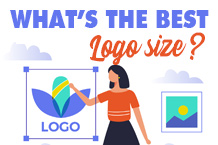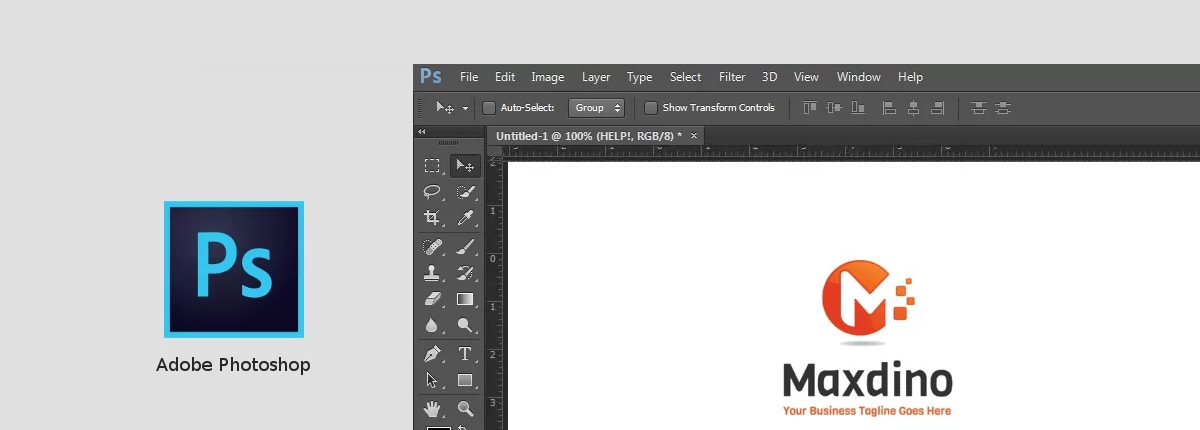
Wenn Sie mit Grafiken arbeiten, werden Sie wahrscheinlich irgendwann mit Photoshop arbeiten. Adobe Photoshop ist vielleicht die bekannteste, beliebteste Grafikdesign-Software der Welt und als solche ist sie seit Jahrzehnten führend in der Branche.
Das bedeutet jedoch nicht, dass es einfach zu erlernen ist, wie man es verwendet. Oder dass die Verwendung intuitiv ist. Viele Designer stoßen auf Probleme, wenn sie lernen, wie man mit Photoshop arbeitet. Und für viele dieser Designer hören die Schwierigkeiten nicht auf, sobald sie mit dem Programm vertraut sind. Eine der häufigsten Schwierigkeiten, mit denen Designer konfrontiert sind, besteht darin, mit Vektorbildern in Photoshop zu arbeiten.
Wenn Sie mit Photoshop vertraut sind, wissen Sie wahrscheinlich, dass das Programm für die Arbeit mit Rasterbildern entwickelt wurde. Aber wussten Sie, dass es auch mit Vektorbildern arbeiten kann? Es ist nicht gerade allgemein bekannt, aber dieses Wissen kann vollständig verändern, wie Sie mit dem Programm arbeiten und welche Arten von Bildern Sie verwenden. Lesen Sie weiter, um zu erfahren, wie Sie Vektorbilder in Photoshop verwenden können (wir versprechen, es ist nicht so schwierig!)
Vektor vs. Rasterbilder
Bevor wir darauf eingehen, wie Sie Vektorbilder in Photoshop verwenden können, möchten wir die Unterschiede zwischen Vektor- und Rasterbildern erläutern.
Rasterbilder bestehen aus winzigen Punkten, auch als Pixel, auf Ihrem Bildschirm. Rasterbilder werden auch als Bitmap-Bilder bezeichnet. Je mehr Pixel ein Bild hat, desto klarer ist es. Diese Klarheit wird als Auflösung des Bildes bezeichnet.
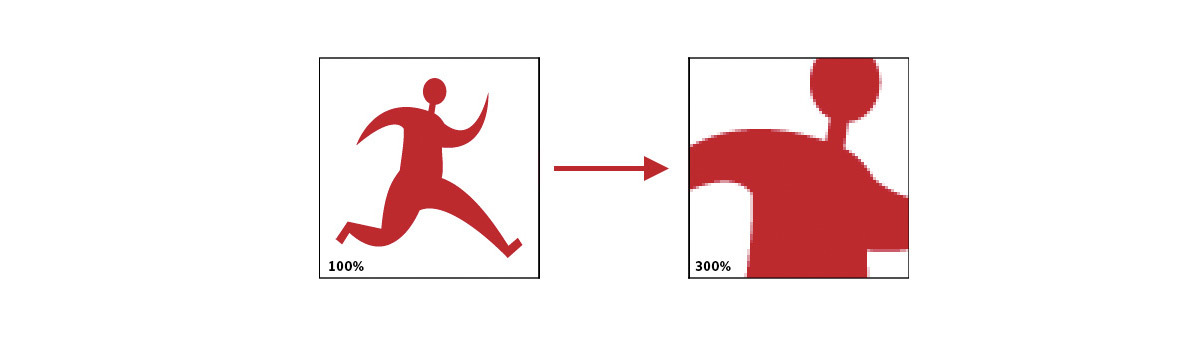
Ein Vektorbild ist ein Bild, das durch Linien, Formen und andere geometrische Komponenten erstellt wird. Diese geometrischen Komponenten bilden Bilder durch ihre einzigartigen mathematischen Formeln.
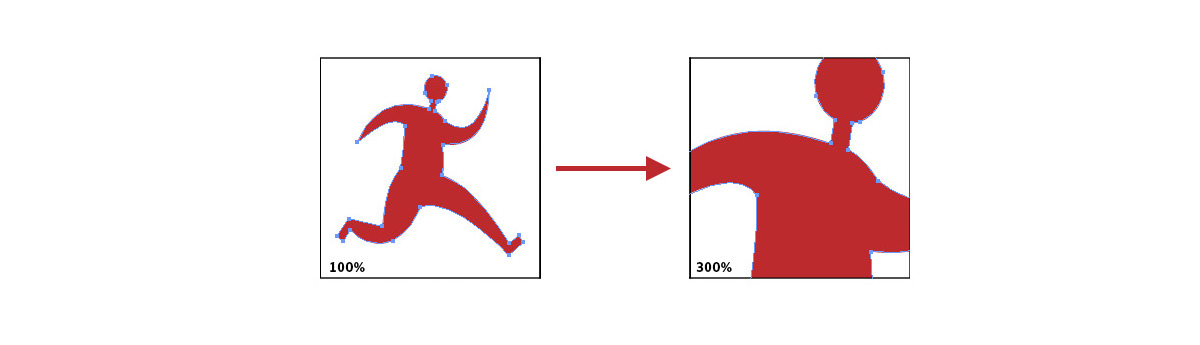
Warum sollten Sie also ein Vektorbild anstelle eines Rasterbildes verwenden? Um es leichter zu skalieren. Aufgrund ihrer Konstruktion können Rasterbilder nicht einfach skaliert werden. Wenn Sie versuchen, ein Rasterbild zu skalieren, kann es sich strecken, verzerren und pixelig werden, was Ihr Bild ruiniert. Ein Vektorbild hingegen kann problemlos skaliert werden, da die mathematischen Formeln, aus denen es besteht, gleich bleiben und unabhängig von der Größe erhalten bleiben, egal wie groß oder klein Sie es machen.
Das bedeutet jedoch nicht, dass eine Vektordatei die perfekte Wahl für jedes Bild ist. Rasterbilder haben die Möglichkeit, viel detaillierter zu sein, was sie ideal für Fotos und andere hochwertige Bilder macht. Vektoren hingegen eignen sich hauptsächlich für Logos und andere Grafiken, hauptsächlich aufgrund ihrer Skalierbarkeit.
Öffnen von Vektorbildern in Photoshop
Ein Vektorbild in Photoshop zu öffnen, ist eigentlich ziemlich einfach. Befolgen Sie einfach diese Schritte:
1. Klicken Sie auf das Menü "Datei" in der Menüleiste
2. Klicken Sie auf "Als Smartobjekt öffnen"
3. Wählen Sie die EPS- oder AI-Datei aus, die Sie öffnen möchten, und klicken Sie auf "Öffnen"
4. Legen Sie eine Auflösung für das Bild fest
Und das war's. Sie haben jetzt ein Vektorbild in Photoshop geöffnet.
Und jetzt?
Jetzt können Sie Ihr Vektorbild problemlos vergrößern und verkleinern, ohne an Qualität zu verlieren. Das ist der Hauptvorteil, wenn Sie Ihr Vektorbild in ein Smartobjekt umwandeln. Mit einem Smartobjekt können Sie es auch verzerren, verformen, drehen und die Perspektive anpassen, aus der Sie es betrachten. Egal was Sie mit Ihrem Smartobjekt machen, Sie verlieren nicht die Originaldaten des Bildes. Das ist der gesamte Zweck eines Smartobjekts - Ihnen Änderungen an der Größe und den Abmessungen eines Bildes zu ermöglichen, ohne die Kerninformationen zu verändern.
Arbeiten mit Vektorbildern in Photoshop
Sobald Sie Ihr Vektorbild als Smartobjekt geöffnet haben, können Sie es nach Belieben bearbeiten, ohne irreversible Änderungen vorzunehmen. Die Arbeit mit dem Bild als Smartobjekt beeinträchtigt nicht die Bildqualität, was nicht der Fall ist, wenn Sie mit einem Bild als normalem Objekt arbeiten. Schauen Sie sich diese Beispiele an:
Sehen Sie den Unterschied? Sie benötigen diese Art von Funktionalität, wenn Sie Bilder wie Logos vergrößern möchten, um sie auf verschiedene Hintergründe anzupassen. Denken Sie darüber nach - Sie haben Ihr Logo und Sie möchten, dass es gleichermaßen großartig auf einer Visitenkarte, Briefpapier, einem Facebook-Titelbild, einem Instagram-Profilbild, einem T-Shirt aussieht... um das zu erreichen, müssen Sie es problemlos vergrößern können, ohne die Bildqualität zu beeinträchtigen.
Wenn Ihre Vektorbilder im .pds-Format vorliegen und Sie Formebenen verwenden, können Sie das Bild bearbeiten. Andernfalls können Sie auch Änderungen an Ihrem Bild vornehmen, indem Sie die Datei in Adobe Illustrator öffnen. Dies wird tatsächlich empfohlen, wenn Sie vorhaben, eine erhebliche Menge an Änderungen an Ihrem Vektorbild vorzunehmen, da Illustrator für die Grafikbearbeitung ausgestattet ist, während Photoshop hauptsächlich für die Bearbeitung von Fotos gedacht ist.
Und wenn Sie Ihr Bild in ein Raster konvertieren müssen, können Sie das auch tun. Klicken Sie einfach auf "Ebene", dann auf "Smartobjekte", dann auf "Rastern" und Sie haben Ihr aktuelles Bild in Rasterform, bereit für weitere Bearbeitungen.
Warum sollte ich mein Vektorbild rastern?
Es gibt bestimmte Designprozesse, die einfacher mit Rasterbildern durchgeführt werden können... und einige, die nur mit Rasterbildern durchgeführt werden können. Dazu gehören:
- Hervorheben
- Airbrushing
- Farben korrigieren
- Glätten und Mischen
Insgesamt müssen für die Erstellung fotorealistischer Bilder Rasterdateien verwendet werden. Dies ist erforderlich, wenn Sie hochwertige Bilder erstellen müssen. Wenn Sie Ihr Bild skalieren müssen, können Sie Ihr bearbeitetes Rasterbild immer in ein Vektorbild umwandeln, indem Sie den oben beschriebenen Prozess durchführen.
Beachten Sie, dass Sie, wenn Sie planen zu drucken, die Vektorversion Ihres Bildes drucken möchten - da sie aus Linien und Kurven besteht, anstatt aus Pixeln, sind sie in den meisten Fällen optimal für den Druck geeignet.
Verwendung von Raster- und Vektorbildern
Zu wissen, wann man ein Raster- und wann man ein Vektorbild verwenden sollte, kann verwirrend sein. Das Gute ist, dass es einfach ist, zwischen den beiden Dateitypen zu wechseln, um ein Bild so zu verwenden, wie Sie es benötigen.
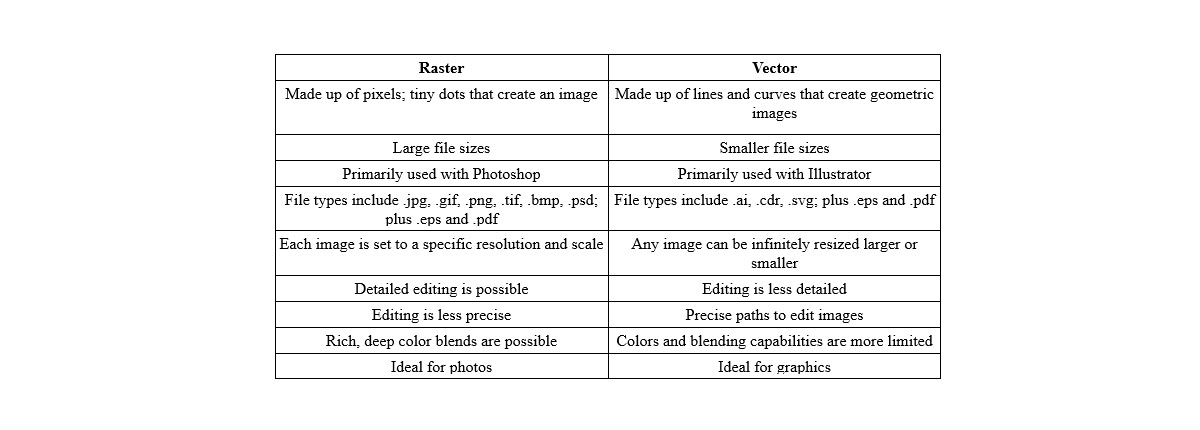
Als Designer ist es wertvoll, Experte in sowohl Photoshop als auch Illustrator zu sein. Auf diese Weise können Sie problemlos zwischen Raster- und Vektorbildern wechseln, wie es erforderlich ist, und die vollen Möglichkeiten beider Bildtypen erkunden. Schließlich sollte Ihre Marke nicht nur ein Bild in ihrer Asset-Bibliothek haben - Ihr Logo ist wichtig, aber auch Ihre Website-Grafiken, Ihre Social-Media-Bilder und die Fotos, die Sie in Ihrem Marketing verwenden. Jedes Bild sollte optimiert sein, um sein Bestes zu zeigen, und für jedes Bild bedeutet das, mit den Einschränkungen zu arbeiten, die mit seinem Dateityp einhergehen, anstatt dagegen.
Bearbeiten Ihres Logos weiter
Wenn Sie ein Logo von Logogenie erhalten, handelt es sich um eine Vektordatei. Möglicherweise möchten oder müssen Sie es nicht in Photoshop bearbeiten, aber falls Sie es tun möchten, müssen Sie es als Smartobjekt öffnen. Es gibt andere Möglichkeiten, mit Vektoren in Photoshop zu arbeiten, aber mit ihnen als Smartobjekten zu arbeiten ist der einfachste und effektivste Weg, dies zu tun.
Wenn Sie größere Änderungen an Ihrem Logo vornehmen müssen, ist der einfachste Weg wahrscheinlich, es im Logogenie-Editor selbst zu bearbeiten. Alles, was Sie verwendet haben, von den Schriftarten über die Grafiken bis hin zur Form Ihres Logos, ist bereits Teil unseres Editors und kann problemlos ausgetauscht werden. Behalten Sie Photoshop für das Skalieren und die Art der Bearbeitung bei, die am besten für Rasterbilder geeignet ist, wie subtile Mischungen und Farbkorrekturen.
Entwerfen Sie ein Logo mit den perfekten Farben für sich selbst
Wenn Sie kein zusätzliches Geld in Ihrem Budget für ein Logo haben, verzweifeln Sie nicht. Während Sie in der Vergangenheit möglicherweise nur begrenzte Möglichkeiten hatten, hat sich die Technologie heute so weit entwickelt, dass praktisch jeder sein eigenes Logo mit einem Online-Logo-Design-Tool wie Logogenie entwerfen kann.
In unserer digitalen Ära geht es bei Design-Software weniger um die technische Fertigkeit Ihrer Hände und mehr um Ihre kreativen Ideen. Sie müssen Ihre Pinselstriche oder Bleistiftschattierungen nicht beherrschen - Sie brauchen nicht einmal ruhige Hände. Mit digitalen Logo-Erstellern benötigen Sie nur eine Idee.
Logogenie und andere Online-Design-Tools verwenden Vorlagen, um das Design schnell und einfach zu gestalten, auch für Anfänger. Zuerst wählen Sie Ihre Branche aus dem Dropdown-Menü.
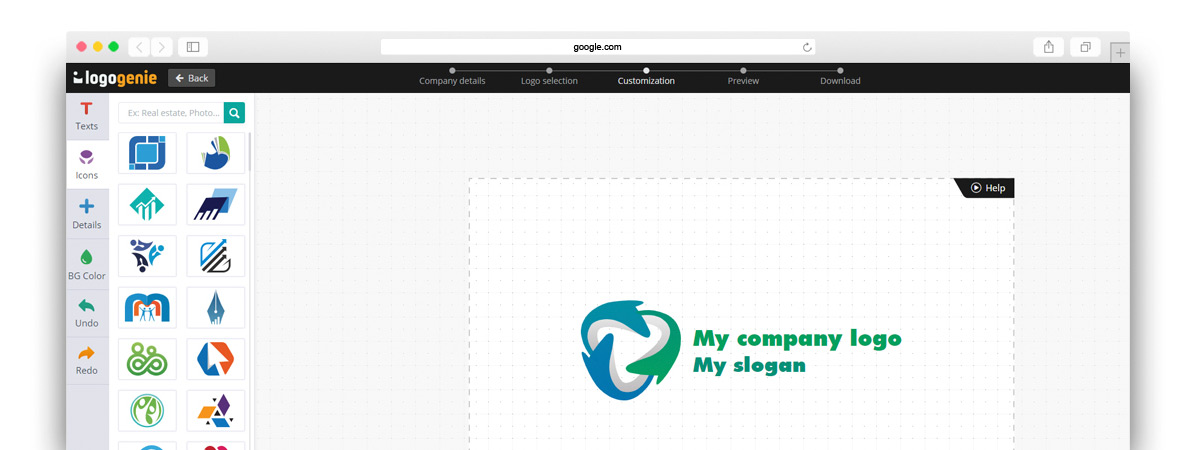
Wir haben unsere Vorlagen nach den Bedürfnissen und Anforderungen der Top-Branchen kategorisiert, sodass das Finden Ihrer Branche der erste Schritt ist. Unser Algorithmus generiert dann die besten Auswahlmöglichkeiten für Ihre Branche.
Wählen Sie einfach diejenige aus, die Ihnen gefällt, und beginnen Sie mit der Bearbeitung. Sie können jede Vorlage nach Belieben anpassen, indem Sie Ihre Auswahl für:
- Hauptbilder
- Firmenname und Slogan
- Schriftart und Typografie
- Farbschemata
- Text- und Bildgrößen
- Text- und Bildplatzierung
- Hinzufügen neuer Symbole
- Schichtung (Einige Bilder hinter oder vor anderen platzieren)
Sie können aus unserer internen Bibliothek von über 200 Symbolen wählen. Ein kurzer Blick zeigt, dass es viele der oben genannten intellektuellen Bilder gibt, darunter Bäume mit Regenbogenblättern, Wappenschilde, Bücher, Doktorhüte und mehr.
Mit einem DIY-Logo-Ersteller wie Logogenie können Sie in nur wenigen Minuten ein Logo auf professionellem Niveau erstellen. Wenn Sie fertig sind, können Sie alle Berechtigungen und kommerziellen Lizenzen für 24,90 $ kaufen, was Ihnen Ihr Logo für immer sichert.
Obwohl der Vorlagenstil für Anfänger gut funktioniert, erzielen Sie bessere Ergebnisse, wenn Sie sich vorher mit einigen Grundlagen des Grafikdesigns vertraut machen. Lesen Sie weiter in unserem Blog für spezielle Designtipps, direkt von Experten-Designern.
Beginnen Sie jetzt mit dem Design Ihres Logos